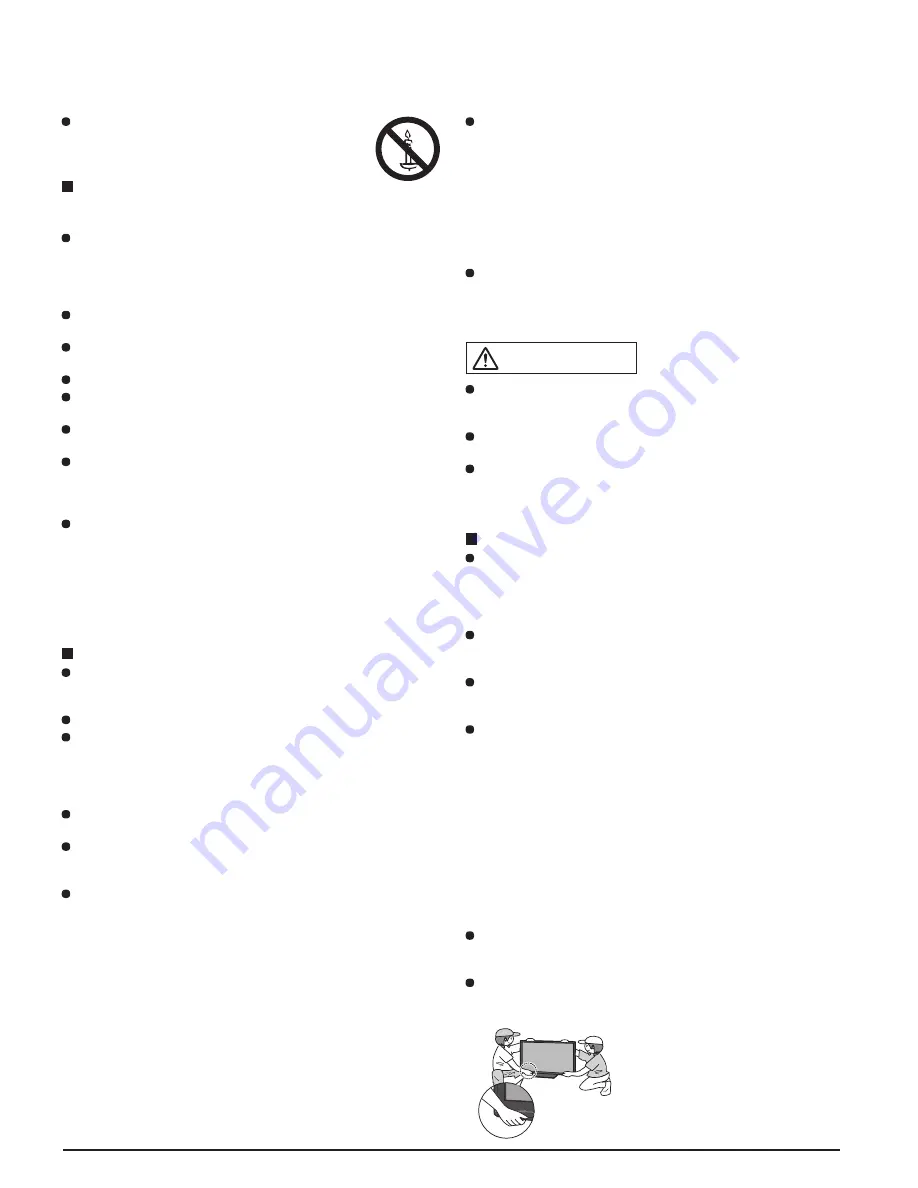
5
Para evitar la dispersión del fuego, mantenga
velas así como otras llamas abiertas lejos
de este producto en todo momento.
Cable de alimentación de CA
Para prevenir que se produzca un incendio o una
descarga eléctrica:
El televisor de plasma está diseñado para trabajar en
una red de 120 V CA y 60 Hz. Inserte la clavija del cable
de alimentación al máximo en la toma de corriente.
Si el enchufe no ha entrado completamente puede generar
calor y ser el origen de un incendio.
El cable de alimentación de CA suministrado es para
ser utilizado con este aparato solamente.
No utilice ningún otro cable de alimentación que no sea
el suministrado con este televisor.
No toque el enchufe del cable eléctrico con las manos mojadas.
No haga nada que pueda dañar el cable de alimentación
de eléctrico.
Cuando desenchufe el cable de alimentación de
eléctrico, sujete del enchufe y no el cable.
No utilice el cable de alimentación si la clavija o el
propio cable están dañados.
Cambie el cable o póngase en contacto con un centro de
servicio técnico autorizado.
No use un adaptador que convierta el conector del enchufe
de tres (3) clavijas a conector con dos (2) clavijas para
conectar su TV a la toma de corriente eléctrica de la pared.
Esto iría contra el propósito de seguridad del enchufe de la TV,
lo cual puede orinar un peligro de descarga eléctrica. Si la toma
de corriente eléctrica de la pared no admite enchufes de tres (3)
clavijas, solicite a un electricista que reemplace la toma con una
adecuada y que compruebe el cableado correspondiente.
Manejo del cable de alimentación
Inserte el enchufe de alimentación completamente en la
toma de corriente. (Si el enchufe estuviese flojo, podría
generar calor y causar un incendio.)
Cerciórese de que el enchufe esté fácilmente accesible.
Cerciórese de que el terminal de puesta a tierra del
enchufe de alimentación esté conectado con seguridad
para evitar descargas eléctricas.
• Un aparato con construcción CLASE I deberá conectarse a
una toma de corriente con conexión de protección a tierra.
No toque el enchufe de alimentación con las manos
húmedas. (Esto podría causar una descarga eléctrica.)
No utilice ningún cable de alimentación que no sea
el suministrado con este TV. (Esto podría causar una
descarga eléctrica.)
No dañe el cable de alimentación. (Un cable dañado
podría causar un incendio o descarga eléctrica.)
• No mueva el TV con el cable de alimentación enchufado
en una toma de corriente.
• No coloque ningún objeto pesado sobre el cable de alimentación,
ni coloque éste cerca de un objeto de gran temperatura.
• No retuerza el cable, no lo doble excesivamente, ni lo estire.
• No tire del cable. Sujételo por el enchufe de alimentación
cuando vaya a desconectarlo.
• No utilice un enchufe de alimentación ni una toma de
corriente dañados.
Si se produce un problema (por ejemplo falta la imagen
o sonido), o si sale humo o hay olores no normales de
la televisor de plasma, desenchufe inmediatamente el
cable eléctrico del tomacorriente.
El uso continuado del televisor bajo estas condiciones
puede causar un incendio o un daño permanente en la
unidad. Lleve el televisor a que lo revisen en un centro de
servicio autorizado. Debido a la alta tensión que soporta el
televisor, se recomienda evitar las intervenciones técnicas
en el mismo por parte de personal no autorizado.
En caso de penetrar agua o algún objeto en el televisor de
plasma, si se cae al suelo o si la carcasa resulta dañada,
desconecte el cable de alimentación de forma inmediata.
Podría producirse un cortocircuito y provocar un incendio.
Encargue su inspección a un centro de servicio técnico autorizado.
PRECAUCION
No cubra los orificios de ventilación.
La televisor de plasma puede calentarse excesivamente
provocado fuego o daños en la televisor de plasma.
Deje un espacio de 3 15/16” (10 cm) o más en las partes superior,
izquierda y derecha, y 2 3/4” (7 cm) o más en la parte posterior.
Siempre que utilice el pedestal, asegúrese de que no
haya ningún objeto que pueda obstruir la ventilación
en el espacio entre la parte inferior del televisor y la
superficie del pedestal o la base.
Cuando utilice la televisor de plasma
Desconecte todos los cables antes de mover la
televisor de plasma.
Si fuera necesario mover la televisor de plasma a otro
lugar y se dejan algunos cables conectados, éstos pueden
dañarse, provocar un incendio o una descarga eléctrica.
A fin de evitar que se produzca una descarga eléctrica,
desconecte la clavija de red de la toma de corriente
como medida de precaución antes de limpiar el televisor.
Transporte la televisor de plasma solamente en posición vertical.
Transportar la unidad con su pantalla hacia arriba o hacia
abajo puede dañar el sistema de circuitos interno.
Con ayuda de un paño seco, limpie el polvo del cable
de alimentación y la clavija de forma regular.
El polvo acumulado en la clavija del cable de alimentación
puede incrementar la humedad y, en consecuencia,
provocar daños en el aislamiento y causar un incendio.
Esta televisor de plasma radia rayos infrarrojos,
y por lo tanto puede afectar a otros equipos de
comunicación por infrarrojos. Instale su sensor de
infrarrojos en un lugar alejado de la luz directa de su
televisor de plasma o de la luz reflejada por ella.
El televisor seguirá consumiendo energía eléctrica
mientras el cable de alimentación permanezca conectado
a la toma de corriente.
El panel de la pantalla está hecho de cristal. No ejerza
una presión fuerte o golpee el panel de la pantalla.
Esto podría causar daños que pueden resultar en lesiones.
El televisor es pesado. Deberá ser manejado por 2 o
más personas. Sujeten el televisor como se muestra
para evitar que se vuelque o caiga y produzca lesiones.


























